上一篇
电脑故障💻黑屏问题|电脑黑屏只剩一个鼠标?原因解析与高效修复全攻略
- 问答
- 2025-08-04 21:43:30
- 3
🖥️电脑黑屏只剩鼠标?别慌!原因解析+修复全攻略来啦!
🚨【现象还原】
当你正愉快地工作/摸鱼时,屏幕突然变黑,只剩一个孤独的鼠标箭头在闪烁……😱 这种情况在2025年依然常见,但别急着砸电脑!先看看可能的原因:
🔍【原因深度解析】
-
系统崩溃/卡死 💻
- 长时间运行大型软件或多任务操作,系统资源耗尽
- 软件冲突(比如同时开了3个杀毒软件)
- 💡特征:黑屏后鼠标仍可移动,但无法点击
-
驱动问题 🖥️

- 显卡驱动过期、冲突或被病毒篡改
- 💡高发场景:升级Windows 11后/安装新硬件
-
硬件故障 🔧
- 内存条氧化、显卡接触不良
- 硬盘坏道(尤其是机械硬盘)
- 💡自检方法:开机时听“滴”声是否正常
-
系统更新/补丁冲突 🔄
- 微软推送的问题补丁(如2024年某次更新导致黑屏潮)
- 💡解决方案:卸载最近3天的更新
-
病毒/恶意软件 🦠
- 挖矿病毒篡改系统进程
- 💡表现:黑屏前有弹窗广告/浏览器被劫持
🛠️【高效修复全攻略】
🌟 第一招:重启资源管理器(30秒急救)
- 按
Ctrl+Shift+Esc打开任务管理器 - 点击【文件】→【运行新任务】
- 输入
explorer.exe并勾选【以管理员身份运行】 - 🎉 桌面回归!立刻检查系统更新和驱动
🔧 第二招:安全模式深度排查
- 强制关机3次,第4次开机时选择【疑难解答】→【高级选项】→【启动设置】→【F4】
- 进入安全模式后:
- 💻 卸载最近安装的驱动/软件(尤其是显卡驱动)
- 🔧 运行
sfc /scannow扫描系统文件 - 🦠 用Windows Defender全盘杀毒
🚀 第三招:驱动急救大法
- 在安全模式打开【设备管理器】
- 右键显卡驱动→【卸载设备】→勾选【删除驱动程序】
- 🌐 访问NVIDIA/AMD官网下载带WHQL认证的驱动
- 💡 笔记本用户优先用品牌官网驱动(如联想Lenovo Vantage)
💾 第四招:系统还原/重装(终极必杀)
- 系统还原:
控制面板→【恢复】→【开始系统还原】→选择更新前的还原点
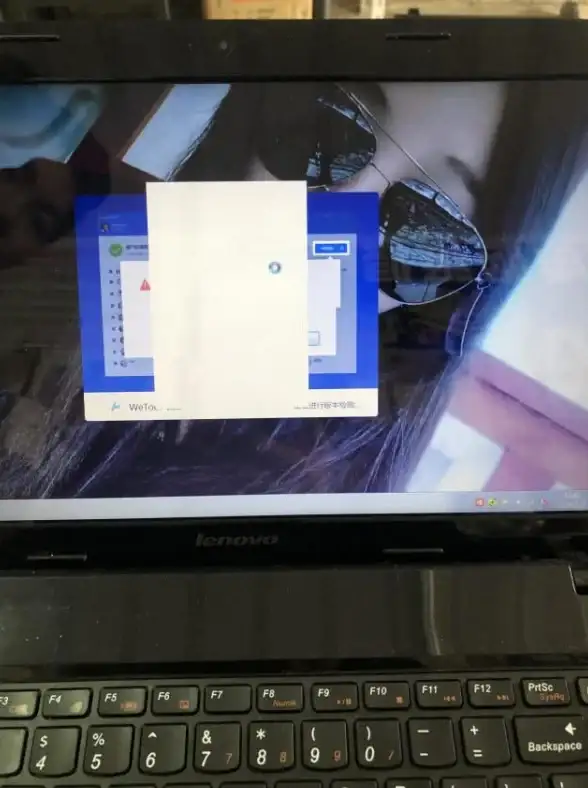
- 重装系统:
- 🔧 推荐【小白一键重装系统】(官网:www.01xitong.com)
- 💡 优势:支持一键备份/还原,自动激活系统,适合小白!
🔍 第五招:硬件检测(动手达人专属)
- 🧹 拆机清理灰尘,重点检查内存条金手指(用橡皮擦擦拭)
- 💻 运行MemTest86检测内存
- 💽 用CrystalDiskInfo检查硬盘健康状态
🛡️【预防黑屏小贴士】
- 定期维护 🧹
- 每月清理系统垃圾(
%temp%文件夹) - 每季度用
chkdsk /f检查硬盘
- 每月清理系统垃圾(
- 驱动管理 🔧
关闭Windows自动更新驱动(设置→系统→高级系统设置→硬件→设备安装设置)
- 备份大法 💾
- 启用文件历史记录(控制面板→文件历史记录)
- 重要数据同步到OneDrive或NAS
- 硬件升级 ⚡
- 老电脑建议加装SSD+升级内存(8GB→16GB)
- 显卡驱动设置中关闭“硬件加速GPU调度”(Windows 11专属)
💡【趣味冷知识】
- 🐱💻 黑屏时按
Win+Ctrl+Shift+B可强制重启显卡驱动! - 🎮 游戏党注意:部分游戏(如《赛博朋克2077》)需在显卡控制面板设置“高性能模式”
- 🔋 笔记本用户:黑屏可能是电源管理冲突,尝试拔掉电源用电池启动
最后叮嘱:如果以上方法全失败,90%可能是硬件故障(尤其是显卡/内存),建议联系官方售后或靠谱维修店!💪 记得点赞收藏,下次黑屏不慌张!
本文由 业务大全 于2025-08-04发表在【云服务器提供商】,文中图片由(业务大全)上传,本平台仅提供信息存储服务;作者观点、意见不代表本站立场,如有侵权,请联系我们删除;若有图片侵权,请您准备原始证明材料和公证书后联系我方删除!
本文链接:https://vps.7tqx.com/wenda/537587.html



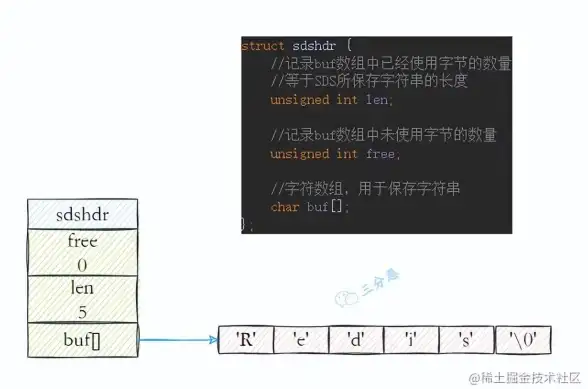



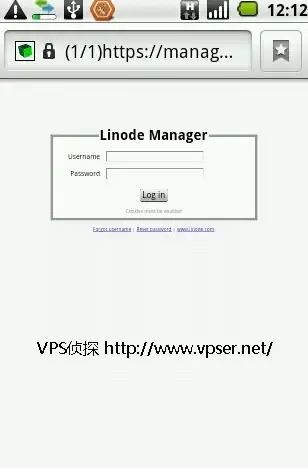

发表评论